אם קשה לראות את מה שמופיע על המסך, החל מסנן צבעים. מסנני צבעים משנים את לוח הצבעים על המסך ויכולים לעזור לך להבחין בין פריטים ששונים אלה מאלה רק בצבעם.
כך תוכל להשתמש במסנן צבעים:
-
כדי לעבור אל הגדרות הנגישות במחשב, הקש על מקש Windows+U או בחר התחל > הגדרות > נגישות .
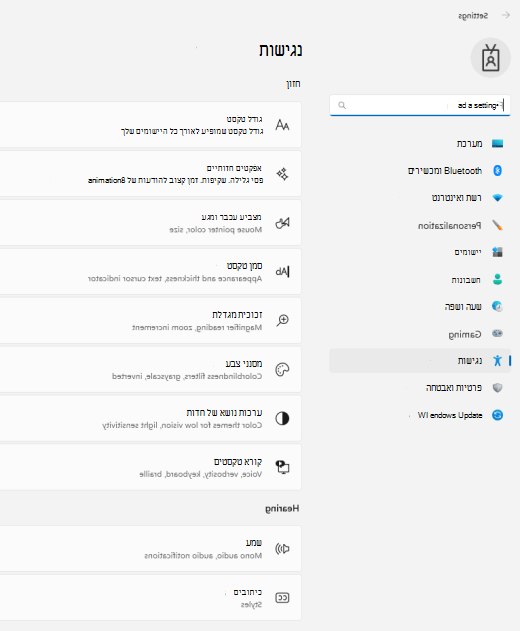
-
בחר מסנני צבע .
-
הפעל את בורר מסנני הצבע.
-
בחר מסנן צבע מהרשימה. נסה כל מסנן כדי לראות איזה מסנן מתאים לך במידה הרבה ביותר.
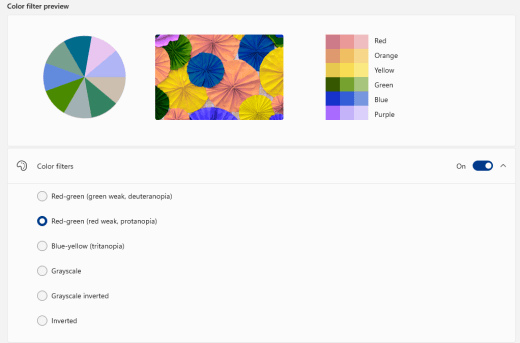
כך תוכל להשתמש במסנן צבעים:
-
בחר התחל > הגדרות > נוחות גישה > מסנני צבעים.
-
העבר את המקש הדו-מצבי למצב פעיל תחת הפעל מסנני צבעים.
-
לאחר מכן בחר מסנן צבעים מהתפריט. נסה כל מסנן כדי לראות איזה מסנן מתאים לך במידה הרבה ביותר.
הערה: כדי להגיע להגדרות מסנן הצבעים בגירסאות קודמות של Windows 10, בחר התחל > הגדרות > נוחות Access > צבע & חדות גבוהה.











